如何自己搭建一个个人网站?
下面的教程失效了看这个吧
张朝权:申请免费主机用WordPress搭建个人博客网站谢邀请,下面是搭建一个WordPress博客的过程,文章非常详细,仅针对纯白读者,勿喷,谢谢。
准备工作:
一:域名注册
一般域名尽量要短一些,然后含义通俗易懂,尽量不要把0o和il1放在一起,国内建议使用阿里云,国外域名可以使用Godaddy,Name等
二:虚拟主机
购买主机的时候要注意自己的域名是不是已经ICP备案,如果没有备案不能选择大陆的主机,建议用香港的,毕竟与日韩美比地理位置相对于大陆较近比。这里演示用的主机公园的香港虚拟主机,如果你的域名备案了可以选择大陆的主机,比如阿里云,腾讯云都可以
三:博客系统
本文用使用比较广泛的WordPress做演示,当然如果使用typecho,emlog,discuz 等请参考这个教程如何安装WordPres?(GIF动态教程)
WordPress地址:China 简体中文 (请注意大陆访问会很慢甚至无法加载)
博客搭建:
一:域名解析
Godaddy域名解析请看如何解析域名?(GIF动态教程)
这里已经购买了 主机公园 的香港虚拟主机,购买完成后会把IP发到我邮箱,我们把域名解析到这个IP即可
二:安装WordPress
进入用户中心,产品详情,登入cPanel
找到图中所示的SoftaCulou
找到WordPress 并安装
直接添加基本的管理员信息,不用手动上传文件,创建数据库
安装很快,基本上1分钟不要,如果你在这步出错,有可能是因为自己手动创建了数据库或者上传了WordPress文件,删除即可
安装完成
访问测试,如果熟悉的话,也就是数分钟博客就上线了
另外WordPress自带了国外的服务,被强,在大陆访问速度很慢,需要优化一下可以到 好奇猫社区 查看更多
昨天刚搭建好自己的个人网站,趁热来回答这个问题,顺便附上自己的个人网站以供交流http://www.digitalhacker.org/
搭建基本的个人网站成本十分低廉,最低从0到数十元不等。取决于对于域名的投入。
如果把搭建网站类比为现实中修建一栋房子,我们可以进行如下类比
修建一栋房子
1.申请门牌号
2.购置一片空地
3.构建房屋框架
4.添砖加瓦,粉刷装修
搭建网站的步骤
1.申请域名
2.虚拟主机或服务器
3.引入网站框架或从头建设
4.网站优化,可借助资源或DIY
首先
1.申请域名
what?why?
就像现实中每一栋房子都会有国家城市街区门牌号一样,每一个网站都需要有独一无二的IP地址。IP地址用二进制数来表示,每个IP地址长32比特,由4个小于256的数字组成,数字之间用点间隔,例如100.10.0.1表示一个IP地址。由于我们在上网时很难去记忆这些数字符号,所以需要有含义的符号化地址方案来代替数字型的IP地址。这样的字符型地址就被称为域名。
how?
申请域名现在可以有许多渠道,并且这些渠道也会搭配虚拟主机一起提供。
万网,阿里云,腾讯云等
而我则是选择了 买域名 | 世界最大域名注册商 ,一般来说 .com,.org这样的国际域名年费不超过100元。建议大家选择国际域名,国内的.cn域名需要验证实名信息。当然如果只是抱着试一试的态度可以尝试.xyz,.co,.tk这样的非主流域名或国外域名,价格相对便宜甚至有机会淘到免费域名。建议大家如果稍有网页开发基础,就不必选择godaddy的增值服务了,如建站达人,虚拟主机等,我们完全可以通过其他渠道免费达到自己想要的更好的效果。
2.虚拟主机或服务器
一般个人网站会采用虚拟主机的形式租用空间,放置站点及应用组件,进行必要的数据存放和传输功能。如果是自建服务器须保证24小时开机来保证访问需求,并且花费较大,并无必要。虚拟主机可以有多种选择。如国内的阿里云、腾讯云等,优点是速度较快,缺点是需要报请备案。也可以选择国外如美国、香港等。考虑到备案的繁琐,需要保证一定的访问速度,我了解到香港的
http://api.hostinger.com.hk/redir/17589162
免费套餐具有的一定控件和流量,足够个人网站玩耍起来!
3.引入网站框架或从头建设
如果你以前有过基本的html、css、js网页开发基础,可以将自己的做的网页提交到个人虚拟空间,当然如果没有也没有关系,网上有许多别人已经做好的模板,可以先借用一下。如模板之家、模板王等,就不一一列举了。而我是想搭建个人博客系统,所以借用了时下非常流行的wordpress,大家可以前往官网下载China 简体中文,根据提示进行一步步安装操作。
4.网站优化
进一步的排版、分栏、美化、加速等,牵扯到许许多多计算机网络、UI设计等知识。一入个网深似海,我们也有许多未知的知识值得去探索。
更多细节及扩展信息会在今后逐一完善。
也欢迎大家交流,早日置备好互联网世界的一亩三分田。如何自己搭建一个个人网站?
只要你跟着以下的视频教程一步步做就可以了(一个小时教程)!
就网店|就网站(JiuStore)可以让你在1个小时就学会自己做专业的网站。其实,创建一个网站 (企业网站,个人网站,公司网站),电子商务网店,或独立博客一点都不复杂,网站制作流程也十分的简单,不懂建网站的步骤也没关系!我们的免费视频教程可以让您简单、轻松在一个小时学会!
用WordPress建站视频教程 (免费WordPress建站资源)
1) 用WordPress搭建完整网站视频教程 (从零开始只需1小时)
该视频对所有的浏览者或读者免费开放。你只要跟着这个视频教程做,你就可以自己动手搭建一个专业的网站。我们会一步步教你如何建立你的第一个网站。
在YouTube观看: https://www.youtube.com/watch?v=TFP1udhVV6c
在土豆观看: 用WordPress建立专业网站视频教程 (一步步建站, 一步也不少)_土豆
2) 建立WordPress电子商务网站视频 (WooCommerce教程)
如果你已经根据第一个视频教程建立了一个网站或者你已经拥有自己的WordPress网站,我们这个视频将会教大家如何使你的网站成为一个专业的电子商务网站。同样的,你也不需任何的专业知识来搭建一个功能强大的电子商务网站。
如果你需要建立一个代购网站,你也可以跟着该视频操作。你的代购网站可以收美元,人民币或其它货币。 美国代购网店:学习如何在美国做代购网店赚钱
观看链接:建立WordPress电子商务网站视频 (WooCommerce 教程)
因为建设网站简单,所以学习如何建立自己的网站是趋势。
了解更多:学习如何建立自己的网站是趋势
网站和网络发展介绍
现在随着互联网的快速发展,个人, 生意, 或者企业,都需要通过网络展示自己的形象或销售商品。很多人都不了解如何去制作一个网站,不清楚其中的具体细节,并都觉得建网站是一件非常复杂的事情。其 实,创建一个网站一点都不复杂,你不需要学习HTML语言, 学习PHP语言, 学习CSS, 学习图片处理, 学习网页制作等等。你更不需要去看那些教你制作网页和网站的书。你只要跟着视频教程操作就可以从零开始,用一个小时左右就可以做出一个完整的网站。
还有,目前互联网上的网站基本都是使用免费网站搭建平台做出来的。真的可以零基础1个小时学会做网站吗? 对,你看看我们以上的视频教程就知道了。
就拿 就免费 – WordPress免费搭建专业生意网站服务 这个网站来说,建设该网站也仅用了大概半小时左右。你觉得这个网站专业吗? 我们另外的一个网站:就网店| 就网站 也仅仅用了大概一个小时搭建。JiuFree 和 JiuStore 这两个网站都是使用免费网站搭建平台做的,也就是说用的程序是一样的,只是网站主题不一样而已。
从视频教程上,你可以看到我们从零开始建立 用WordPress建网站 这个网站也只需1个小时。如果不需要讲解,直接操作,我的同事在30分钟内就可以完成这个网站。
最重要的是,自己建设一个网站,可以不断丰富网站内容,不断地开展推广和运营,通过网站给你带来持续不断的收入,同时网站本身的价值也会越来越大。
US Domain Center
每个网站都需要域名(Domain Name)和空间(Hosting)。我们建议使用美国的公司Search, Register and Transfer Web Domain Names and More 的域名(网址)和空间(高速空间)。无论你在中国,美国,加拿大,或其它国家,你都是使用它们的服务。US Domain Center不但接收不同的货币(人民币,美元,加币,或其它货币),它的主机中间遍布世界各地,保证网站的运行速度快。看看以下两篇文章来深入了解美国主机空间的好。
1) 用美国主机空间建站有哪些好处: 用美国主机空间建站有哪些好处?
2) 最佳美国主机空间推荐 | US Domain Center (美国域名注中心) : 最佳美国主机空间推荐: US Domain Center (美国域名注册中心)
每一个网站都需要两样东西
1. 域名(网址,如 http://wpdaren.com 或 WordPress达人)
http://wpdaren.com 和 WordPress达人 同一个域名。你的域名可以加或不加前缀。
2. 空间 (储存和把你的网站发布到互联网去)
好消息是,域名和空间都可以在同一家公司购买,它们加起来的费用是每年几十美元。如果你在 US Domain Center购买的话,你可以直接登陆你的帐户点击安装WordPress (最受欢迎和最容易的免费网站建立平台)。你也会在以下的视频教程里看到。
讲解怎么购买域名和空间, 并安装WordPress (12分钟)
视频链接:讲解怎么购买域名和空间, 并安装WordPress (只需12分钟)
安装WordPress后,你的网站就马上上线了。你只要在手机,电脑,或平板电脑的网站输入栏打进你的域名 ,你就可以看到你的网站。
关于US Domain Center
US Domain Center(美国域名中心)是一家知名的美国域名注册商。它不但为世界各地(中国,美国,加拿大,和澳大利亚等等)提供域名注册服务,它还提供高速空间 (主机空间)。还有,如果使用US Domain Center的域名和空间,你无需备案。还有,该公司也接受不同的货币支付(人民币,美元,和加币等等)。
域名注册 (Domain Registration)
选择US Domain Center (美国域名中心)的几个原因:
1. 域名查询及批量查询及注册易如反掌
2. 免费赠送专业电邮(如, info@yoursite.com)
3. 自动将专业邮件指向已存在的邮箱帐号
3. 拥有全部域名管理权, 可以随意更改信息
4. 免费的DNS服务和管理
5. 免费的域名防盗保护, 防止域名未经准许被转出US Domain Center
6. 免费提供各种域名注册的售前售后咨询服务
高速主机空间 (Hosting)
US Domain Center也提供高速主机空间(Hosting)。该公司的全球数据中心让网页更快加载,并保证99.9%正常运行时间。
英文官网: Search, Register and Transfer Web Domain Names and More
中文官网: 域名注册 | 域名查询
安装WordPress后,你可以登入你的网站后台,开始来发布内容。
如何进入WordPress网站后台
WordPress网站后台登陆默认地址是网站域名+后台目录。
http://yoursite.com/wp-admin (把yoursite换成你的域名)就可以。
例如,我们的域名是 http://jiustore.com,那么我们WordPress网站后台的登陆地址是 http://jiustore.com/wp-admin
如何设计你的网站
WordPress有过万种免费的主题(网站样本)给你用。只要你去外观 (Appearance)及点击主题 (Themes)来搜索就可以安装你想要的主题。安装主题只需要一个点击就可以 (不需要专业知识)。你也可以使用WordPress主题 的WordPress主题。
以上的这些资料视频教程都有教!希望对你有帮助。
1. 点点鼠标就可建站,如“上线了”,“凡科建站”,这些网站其实自己也是用的一套建站程序,你可以挑选他们提供的很多网站模板,不同的网站可以有不一样的设置,有的网站能自己设置域名,有的恐怕不行。
2. 使用 CMS 或者 Wordpress 这种强大的软件构建,这些软件都很强大,以至于你要花不少时间学习如何配置,你既可以自己买服务器建站,也可以购买某些专门针对此类软件的空间提供商提供的一键建站服务。
3. 还可以像我一样,基于某些开源软件做二次开发,我的网站全部开源,我还写了很多建站的教程和技术文档,见 v2mm: way to make money - 上线! 如果你觉得这个网站太复杂了,也可以见我的博客: River的博客 | River's Blog
4. 其实开有第四种方法,那就是自己从头开始写一个网站,一般的博客程序并不是太复杂,看看这里我聚合的国内开源网站应用,这些作者们既为互联网作出了贡献,也收获了不少赞和名誉。
建站不难,建站也不易,欢迎来一起交流。
2019年更新:
阿里云轻量应用服务器,你能买到的最好的个站主机。一键Wordpress,30M峰值带宽,1TB每月,低至300块每年不到。
网站君:建网站,为什么我不再使用国外VPSWordpress就可以了,一线的VPS厂商现在都提供WP一键安装:
DigitalOcean: Cloud computing designed for developers (Digital Ocean)
https://www.linode.com/?r=7815059ad9704d80cc2386238b8d83dbd2d7a011 (Linode)
Vultr: High Performance SSD Cloud. (Vultr)
CSDN上的帖子:
不租云服务,也能自建网站 - 博客频道 - CSDN.NET
个人网站博客,建站都很简单。上面的知友都回到了很多而且很详细了。
我不想说建站的操作流程。我只是简单说一下我的看法。
建站之前你的想法和规划,建一个什么样的网站,网站的主题,内容是什么?
后期如何维护?就是网站的更新和管理!
网站建设很简单,网站的核心是定位和内容,以及后期的运营维护!
先贴一下我自己个人网站的链接:http://tanqingbo.com域名是在国外godaddy公司买的,在国外买域名的好处是不用备案,国内的域名需要备案,还需要提交各种材料,天朝官方的办事效率大家都知道到,备案不仅麻烦,而且可能审核的时间还很长。
域名有了之后你需要一个托管你网站代码的地方,可以托管到腾讯云或者阿里云服务器上面,你要是javaweb基础不错的话,个人网站可以自己写,写完再托管到云服务器上去,这种方法对技术要求有点高,还得花钱买服务器。
下面介绍一种不需要什么技术而且还免费的方法:github+hexo,github是一个免费的代码托管和共享的网站,它为每个用户提供了一个可以自动解析静态网页的库,库的名字起名叫:用户名.http://github.io(它也是个有效的url),只需要把写好的网页放到这个库里面,再通过 用户名.http://github.io 这个url就能访问了,完全免费。
网站的代码也不用自己写,下载hexo的源码就行,然后再给自己的网站装饰各种样式,打造属于自己风格的个人网站,网上装饰hexo博客的教程有很多,随处都能找到。
最后一步就是将域名映射到你的网站上去,使用自己专属的域名访问自己的网站,可以用腾讯的域名解析服务,也是完全免费的。
上述工作都做完之后,你的个人网站就建成了。
最后打个广告,自己开的微信公众号:在北方玩弹子球。关于搭建个人网站的一些问题可以在公众号里私信问我。
找网站速搭工具,友好速搭 - 品牌电商服务平台不错,设计风格美美的很适合我这种九零后老人审美。
风格都类似这样简洁的。
流程:注册账号-选主题-上传图片-绑定域名(域名备案),就可以了,很简单。
做网站还是比较简单的,我就是用notepad记事本来写网页的,需要学习一下html就可以,从简单的做起。域名和空间可以从 http://www.net.cn 申请,阿里云功能很多,够用就行。域名要备案的,你买了域名后,都有客服告诉你怎么做,要买一块特定的幕布, 拍照后远程上传,然后等待备案审核,一般3-6天就可以完成了。有空看看我的网站: http://www.TimeGIS.com
这是一个开源的项目,先上项目地址
.Net Core:
SeriaWei/ZKEACMS.Core
.Net 4:
SeriaWei/ASP.NET-MVC-CMS
ZKEACMS,这个用于建网站很方便,
你可以直在页面上直接把页面变为可编辑状态,像这样:
然后你可以轻松的往里面添加内容,像这样:
还可以直接在页面上操作,像这样:
直接修改文字、添加图片,像这样:
如果你有一台 Centos 或者 Ubuntu 的服务器,一行命令就能把它部署起来。
Centos 7
curl http://cdn.zkeasoft.com/core/centos.7-zkeacms.sh|sh Ubuntu 16.04
curl http://cdn.zkeasoft.com/core/ubuntu.16.04-zkeacms.sh|sh Docker
docker pull registry.cn-hangzhou.aliyuncs.com/zkeasoft/zkeacms.core 如果你使用的是Windows服务器,可以先下载程序
SeriaWei/ZKEACMS.Core
然后根据官方文档进行部署 ZKEACMS Core 部署 Windows IIS Linux
你也可以先到这里体验 欢迎使用ZKEACMS进行创作
看了下楼上关于如何搭建自己的个人网站的帖子,不由自主的想起自己学做网站的那会。
应该是02年上大学那会儿,第一次拥有了自己的电脑。14吋的凸屏,128M内存,赛扬1.7的CPU,而且还是二手的。真是如获至宝啊。80后的应该会有这种感觉。
买电脑是因为那会儿开了一个网页制作的课,有了电脑就方便许多了。记得那会儿,我们学的跟现在差不多,也是从html语言开始,table,tr,td啥的。只是那时不满足这些,看了寝室一哥们弄了一个个人主页,挺NB,所以,我也开始匆匆开始着手弄个个人主页玩玩。
一开始,做个人主页,用的都是Frontpage这个软件,只是我不会,直接上手Dreamever,只是那时也没这样的书可以看,直接摸索研究。记忆最深的应该还是那时对相对路径和绝对路径始终无法理解,更是对CSS样式感觉恐怖,总是弄不好。以至于后来从事这个行业了,也不断对公司的新人说,CSS玩的转,网站基本你也就能搞的差不多了。
哎,一回忆是16年过去了,没想到自己今天还在从事这个行业。
说点正题吧。看了前面说的几乎都是告诉朋友们用网上的源码搭建自己的博客。那如果你想学习网站制作本身,博客是无法满足您需求的。那么跟大家分享下,如果你想学,也就是我们专业建站公司的那种网站制作来说,需要掌握哪些知识吧。
1>网页的界面设计。在网络公司来说,这就是美工干的活。一般使用的软件的是PS,那我们一般建议新手使用FW,为什么,因为占用内存小,而且支持图层任意剪切复制。
美工一般来说最好是有点天赋,类似于画画。没有天赋,感兴趣也可以,兴趣是最好的老师。后天不断努力,练习,也可以把美工这个活干的好。
2>网站前端。也就是现在各大网站培训机构基本上教的也是这些。故弄虚玄的吹的天花乱坠,学好以后怎么怎么样。其实在大多网络公司来说,是没有这个职位的。其实说白了就是切图。然后用HTML,JS,jquery把美工设计的网页图片弄成网页格式。其实这对于程序员来说,太容易的事情,在我们公司,那美工和程序员都是必会的。所以,想学做网站的朋友,学了这个只是开始,不代表你就会做网站了。
3>程序数据库。这也就是我们常说的程序员干的活。其实程序员想干好,那么你的数学一定要好,因为这是有严格的逻辑结构。所以看的很多朋友说自己都想干程序员,其实并没有你想想的那么容易。一般我对应应聘的小伙伴,都会出这样的一道题,从1到100里面把质数挑出来,其实如果学过C语言,大部分这样的问题太容易解决了。只是,我遇到很多小伙伴,连啥是质数都不知道。想做好程序员,几乎不可能。
程序还分不同的语言,比如PHP,JSP,C#等等,目前大部分的源码都是PHP居多。那这些想学的话,可以先学一种。语言只是一种执行语句,数据库就是存储的一种方式,大部分数据库都是MYSQL,还有MSsql等等。
如果以上都学会了,基本上就可以自己随心所欲的制作你想要的网站了。至于域名、服务器这些相对来说比较简单,就不在赘述了。
好了,如果对大家有帮助,感谢点赞支持下。!
今天给大家分享一个搭建网站的教程!其实网上有很多的教程,包括阿里云也有一些教程,但是我在前几天搭建网站的时候!大多教程都是几年前的,然后好多细节都没有说到,如果是一个小白去操作的话!很容易走错!所以今天分享下!毕竟技术这东西嘛,需要实时更新的!好的,废话不多说,直接来操作,记住下面每句话都是重点,重点,重点!毕竟技术这东西一步错,步步错!
一:准备服务器和域名!
我们以阿里的为例,毕竟很多人购买服务器的时候,还是选阿里的比较多!记住你如果第一次买服务器的话,建议,直接到阿里的优惠活动选一个价位比较低的服务器来选择,不要去自定义配置!
二:购买域名!
域名的购买,建议大家也直接在阿里上买了,因为后期备案的时候,阿里有一套完整的体系!
在输入框中输入你想注册的域名后,就可以购买了!建议买域名时候,买.con和.cn是最好的选择,不要图便宜,选择其他的后缀!
三:域名备案!
现在国内的域名是必须备案的,要不然无法通过你购买的域名正常访问自己的网站!备案这方面阿里有一套完整的体系,这个我们不用担心!没有你想像中的那么麻烦,各种跑!
首先我们进入阿里备案系统!
然后在备案界面中,根据提示一步一步操作就可以了!需要注意的是,在你成功购买域名之后,需要先实名认证(支持个人和公司)!然后实名认证成功之后,在3天之内先不要去操作备案,要不然会提示:域名不存在注册商验证库中!
大概备案下来需要的时间是20个工作日左右!这样我们在等待的同时就可以来先把自己的网站弄好!
四:配置网站环境!
我们在阿里云购买的ECS都是Linux系统的,就是里面什么都没有,我们需要来配置web环境!小白不用怕,我们慢慢来!其实很简单!
1:下载相对应的安装包:
我们到阿里云官网中,打开云市场,搜索“Linux一键安装web环境”!然后就会找到这个:
还要2块钱,好吧认了!没关系,找不到的朋友,可以在公众号(匠心营销社)中,回复:网站搭建!一键获取所有的安装包!哈哈,请叫我雷锋!
下载下来后,是一个安装包,我们首先让他放到桌面就好!一会有大用!
2:下载安装Xshell和xftp!
这个最好的是在官网下载,但是我当时下载的时候,特别慢!你也可以到百度应用市场下载!
记住一个是Xshell,一个是Xftp!不要下载错了!如果你下载的时候也特别慢!没关系,看文章末尾,获取安装包!
两个都安装好后,我们接下来xshell远程连接我们自己的服务器!
3:Xshell远程配置!
我们打开Xshell,会看到首页!然后我们在左上角,打开“文件”-->“新建”
上面几个选项中,我们主要填写“名称”和“主机”就可以了,其他都选择默认!
名称比如叫:匠心网站!然后“主机”呢就是你所购买的阿里云ESC的公网IP!自己可以在阿里云后台,看到自己的公网IP!然后我们选择确定连接!
接下来要我们输入我们所购买服务器的账号和密码!填上你得密码即可!
好的,这样我们就连接到我们的服务器了!
右下角的灯是绿色的,代表我们连接成功,如果是红色的话,我们点击右上角的重新连接就好!
4:设置字符(避免乱码)
点击右上角的“文件”,然后点击“属性”!
5:拷贝文件到ESC!
然后拖拽完毕后,我们在Xshell中输入:ll (小写的L)然后点回车键!
记住,这个1.5.5 是指你安装的“Linux一键安装web环境”的版本型号,我下载的是1.5.5版本!有可能和你的版本不一样,没关系,记住你的就可以了!
6:web服务器的选择:
接着在xshell中输入命令:
chmod –R 777 sh-1.5.5 (然后回车)
cd sh-1.5.5 (然后回车)
./install.sh (然后回车)
注意:以上的1.5.5是你的版本型号,一定要输入和你下载相对应的版本型号!
接下来之后,会进入一系列的选择,一定要对应我下面的提示选择,不要问原因,这原因一说可就话长了!感兴趣的可以去百度!
我们输入2,点回车!
第一个我们再选择2,点回车
第二个我们选择5.4.23的php版本,选2,点回车!
然后上图让我们选择的是mysql的版本,我们选择5.5.40的,输入2,点回车!
然后就没有什么事了,我们静等安装吧,这个安装过程大概需要20分钟左右!
那么我们进入一段广告!上面需要的安装包,在公众号《匠心营销社》中回复:网站搭建!一键获取!
7:安装完成后检查!
我们点击“+”新建一个工程!然后输入命令:netstat -tunpl
这就说明成功了!可以看到正在运行状态的服务及端口:9000 端口是 php 进程服务,3306 端口是 mysql 服务,80端口是 httpd 或者 nginx 服务,21 端口是 ftp 服务!
8:设置ftp和mysql的密码:
在xshell中输入:cat account.log
就可以看到我们的ftp和mysql的密码!
然后我们输入命令:passwd www 修改自己的ftp密码!
然后输入命令mysqladmin -uroot -p旧密码 password 新密码 修改自己的mysql的密码!(此时好像忘记截图了,哈哈,对不起大家)!
注意:-p和旧密码之间没有空格,password和新密码之间有一个空格!
五:安装数据库:
接下来,我们需要安装一个数据库!我们下载phpMyadmin,直接到官网下载就好!如果找不到小编最后给你!
下载完成后我们解压缩,打开xshell->点击上方的文件夹样式的小按钮打开xftp->进入alidata/www/phpwind目录下,将这个目录的所有文件全部删除。记住全选删除!
将解压出来的文件夹拖拽至被我们清空的文件夹下,成功后效果如下:
然后我们就可以用自己得公网IP打开了:打开浏览器输入“公网ip/phpMyAdmin”(比如http://12121212/phpMyAdmin/)(注意:这个phpMyAmin是你拖进安装包得名字)
我下载得安装包名字是:phpMyAdmin-4.8.0.1-all-languages 所以我打开得方式应该是:ip/phpMyAdmin-4.8.0.1-all-languages
效果如下:
然后输入我们得mysql得账号和密码就行了,如果没改得话就是root和你得密码!
注意:如果你上面得过程都配置好了,还是用公网IP打不开,我等会说!
登录之后:接下来我们建立可使用的数据库:
排序方式选择:utf8_general_ci
六:如果公网ip打不开网站怎么办?
如果我们用自己得公网IP打不开自己得网站,多数是因为,ESC得防火墙设置,接下来,我们登录阿里云控制台,进行设置下就好:
点开控制台,然后点击我们得服务器ECS!
然后点击管理:
然后我们点进去安全组,选择配置规则:
如果打开后,你没有80/80这个端口,就在右上角添加一个80/80得端口,就可以了!这样我们得公网IP就可以使用了!
七:安装wordpress
wordpress是一款开源的PHP框架,搭建个人网站最实用的选择之一,甚至你都不需要懂PHP你就可以搭建自己的个人网站。提供强大的后台文章管理和插件及主题管理,几乎可以满足个人网站所有需求。甚至,找个好的网站模板,你就相当于成功了一大半。
解压完了之后,将wordpress文件夹内部(注意不是wordpress这个文件夹,而是其内容)的全部内容传输到服务器端的alidata/www/phpwind目录下(没错,和phpmyadmin放在一起),如下图所示:
使用浏览器访问阿里云的公网ip,会进入wordpress的安装页面,如下图所示:
数据库:填写我们刚刚建立的那个数据库的名称
用户名:如果您没有更改过的话就是root(这里其实就是mysql的用户名)
密码:您的密码
主机:localhost即可,不需要更改
表前缀:这里是在数据库中建立的表的前缀名,默认是wp_,意思就是在数据库空建立的表都是wp_开头的,处于安全考量不建议使用默认的wp_,你可以根据自己的喜好设置其他的前缀
点击提交,然后设置一些您网站的基本信息,最后点击安装即可。
然后我们选择登录之后,我们就可以使用了!
然后,到这里,我们可以在外观中选择自己喜欢得主题样式,这个可以自己去研究了!
然后我们接下来就等域名备案成功后,将域名解析到网站,就可以用了!当然了,在这期间,你也可以告诉别人你得公网IP,来游览你得网站!
以上所有得安装包呢,如果有找不到的朋友,可以在公众号《匠心营销社》中,回复:网站搭建!来自动获取!
前提条件是要有个服务器啦,嘻嘻,我们机构现成的哟!
第一步,安装linux操作系统
1.创建虚拟机,系统系列是Linux,系统版本是Ubuntu Linux 64位,并设置好其他数据。
2.安装完系统,打开terminal,输入ping 10.0.50.6
输入ctrl+c(终止命令)
3.切换到网页,输入login和password
输入sudo apt-get
update(从软件中心拉配置)
输入sudo apt-get install
openssl(可远程访问服务器)
4.回到Vcenter,快照-生成快照(可备份用来恢复)
第二步,安装nginx
sudo apt-get install update
sudo apt-get install nginx(中间件,连接数据库和应用)
第三步,测试nginx
curl http://127.0.0.1(查看是否安装成功)
第四步,安装mySQL
sudo apt-get install mysql-server
连续输入两次相同的密码
第五步,安装PHP
sudo apt-get install php5-fpm php5-mysql
输入y
第六步,配置PHP
1.备份php.ini文件
sudo cp /etc/php5/fpm/php.ini /etc/php5/fpm/php.ini.back
2.取消有安全隐患的pathinfo模式
sudo vim /etc/php5/fpm/php.ini
3./ cgi.fix_pathinfo(搜索到这个位置)
将cgi.fix_pathinfo=1
改为 cgi.fix_pathinfo=0,具体操作:
输入i(插入),删掉;,将1改为0
按两次esc,全屏
输入:wq
4.启动php-fpm
sudo service php5-fpm restart
第七步,配置nginx使其php-fpm进程
sudo cp /etc/nginx/sites-available/default
/etc/nginx/sites-available/default.back
#修改defalut文件内容如下
sudo vi /etc/nginx/sites-available/default
server {
listen 80 default_server;
listen [::]:80 default_server ipv6only=on;
root /usr/share/nginx/html;
index index.php index.html index.htm;
server_name server_domain_name_or_IP;
location / {
try_files $uri $uri/ =404;
}
error_page 404 /404.html;
error_page 500 502 503 504 /50x.html;
location = /50x.html {
root /usr/share/nginx/html;
}
location ~ .php$ {
try_files $uri =404;
fastcgi_split_path_info ^(.+.php)(/.+)$;
fastcgi_pass unix:/var/run/php5-fpm.sock;
fastcgi_index index.php;
fastcgi_param SCRIPT_FILENAME $document_root$fastcgi_script_name;
include fastcgi_params;
}
}
Esc
:wq
再回到Vcenter,生成快照,确定。
第八步,重启nginx服务器
sudo service nginx restar
第九步,新建文件进行编辑
sudo vi /usr/share/nginx/html/info,php
i(插入)
phpinfo();
?>
Esc
:wq
在浏览器内输入网址
2~9是安装LAMP环境
第十步,为wordpress创建mySQL用户和数据库
mysql -u root -p
CREATE DATABASE wordpress;
CREATE USER wordpressuser@localhost IDENTIFIED BY 'password';
GRANT ALL PRIVILEGES ON wordpress.* TO wordpressuser@localhost;
FLUSH PRIVILEGES;
exit
第十一步,下载wordpress
cd ~
wget http://wordpress.org/latest.tar.gz
tar xzvf latest.tar.gz
sudo apt-get update
sudo apt-get install php5-gd libssh2-php
第十二步,配置wordpress
cd ~/wordpress
cp wp-config-sample.php wp-config.php
vim wp-config.php
// ** MySQL settings - You can get this info from your web host ** //
/** The name of the database for WordPress */
define('DB_NAME', 'wordpress');
/** MySQL database username */
define('DB_USER', 'wordpressuser');
/** MySQL database password */
define('DB_PASSWORD', 'password');
esc
:wq
第十三步,复制wordpress
sudo mkdir -p /var/www/html
sudo rsync -avP ~/wordpress/ /var/www/html/
mkdir /var/www/html/wp-content/uploads
sudo chown -R www-data:www-data /var/www/html/*
第十四步,配置nginx服务器
sudo cp /etc/nginx/sites-available/default
/etc/nginx/sites-available/wordpress
sudo vim /etc/nginx/sites-available/wordpress
server {
listen 80 default_server;
listen [::]:80 default_server ipv6only=on;
root /var/www/html;
index index.php index.html index.htm;
server_name your_domain_or_IP;
location / {
# try_files $uri $uri/ =404;
try_files $uri $uri/ /index.php?q=$uri&$args;
}
error_page 404 /404.html;
error_page 500 502 503 504 /50x.html;
location = /50x.html {
root /usr/share/nginx/html;
}
location ~ .php$ {
try_files $uri =404;
fastcgi_split_path_info ^(.+.php)(/.+)$;
fastcgi_pass unix:/var/run/php5-fpm.sock;
fastcgi_index index.php;
include fastcgi_params;
}
}
sudo ln -s /etc/nginx/sites-available/wordpress /etc/nginx/sites-enabled/
sudo rm /etc/nginx/sites-enabled/default
sudo service nginx restart
sudo service php5-fpm restart
10~14是安装WordPress
重启,输入网址,网页就出来啦!!!
嘻嘻,赞同的朋友求点赞,鼓励鼓励!!!
心血来潮也建了个自己的网站,从购买域名开始到最后WordPress搭建完成,断断续续用了一个月左右,正好当初也把自己建站的经过记录了下来,Share给大家:
个人零碎时间月三周搭建完成的网站:万里在私奔 - 分享有价值的内容 欢迎围观。
大概的流程如下图:
1:购买域名;(阿里云万网或者腾讯云都可以),认识的技术小哥都推荐阿里云,据说性能较好; (答主当时正好与腾讯的朋友合作,就选择了腾讯云购买)域名一般非com或者其他优质拼音或英文的都不贵,一般选择2年以上,折扣都很大,一般300-1000内能买到3-5年域名使用权啦!
2:实名认证;域名购买后,需要实名认证,就是把归属权到自己的手上,无论实在阿里云还是腾讯云,按照操作提升进行就好。
3:购买云服务器;域名购买及实名认证后,是需要服务器才可以上线的。服务器可以自己搭建,也可以购买云服务器,非专业技术小哥,建议花钱购买云服务器。同第一条,阿里云&腾讯云均可,不过补充一句:最好是从哪购买的域名,就从哪里购买服务器。(方便备案)
(购买服务器不用纠结配置,统一可以选择最小配置,如有需要可以随时升级的)
4:网站备案;备案的流程如上面图片所示,一般按照后台指示操作即可;
5:搭建自己的网站;当初咨询了下技术朋友,一般个人博客需要登录或者保存数据的,是需要MySQL数据库的,但是购买云服务器的时候,发现是附带数据库的,只需在云服务后台镜像完成即可。以腾讯云服务器为例,后台长这样:
在云服务器后台解析你的域名,镜像你的数据库,注意:每次输入(重置)账号密码的时候,都要记录在你的备忘录中,后续会用到)
6:WordPress搭建
完成以上步骤后,打开个人的域名网站,会跳出这个页面,这时候把你在5中记录的账号密码填写到下面以后就可以登录到基本博客页面了。
7:个人网站完善
进入到WordPress后,可以选择在线的各种模板,后续再wordpress的完善都不算难,多尝试,会发现很多小工具和小惊喜;
写在最后:
搭建个人网站说起来是不困难的,但在实操中,肯定会遇到各种各样的问题,答主深有体会,碰到不会的地方多google和多尝试,特别是各个后台,太多的icon和选择等待你选择,多体验,多尝试,多犯错,你会发现错着错着就搭建完成了。
个人零碎时间月三周搭建完成的网站:万里在私奔 - 分享有价值的内容 欢迎围观。
第二步,买虚拟主机,并将域名解析到这个主机地址上
第三步,下载一个网站模板,然后改一改
第四步,把改好的模板上传到主机上
完工!
示例:http://www.maaang.com
模板我从这里下的:https://www.w3schools.com/w3css/w3css_templates.asp
GitHub+Hexo 搭建个人网站
一、创建GitHub Pages站点
GitHub Pages是一种静态站点托管服务,旨在直接从GitHub仓库托管您的个人,组织或项目页面。每个GitHub帐户和组织都有一个站点。
1.新建仓库
访问GitHub官网 https://github.com 登陆GitHub账号,新建仓库,名称固定格式为: .github.io
其中username是GitHub上的用户名(或组织名称)如果仓库名称的第一部分与您的用户名不完全匹配,则无法正常工作,因此请务必正确使用。
2.将仓库代码clone到本地
使用SSH或HTTPS方式, 将仓库代码拉取到本地(SSH方式需要配置SSH keys, HTTPS方式需要输入账号密码)
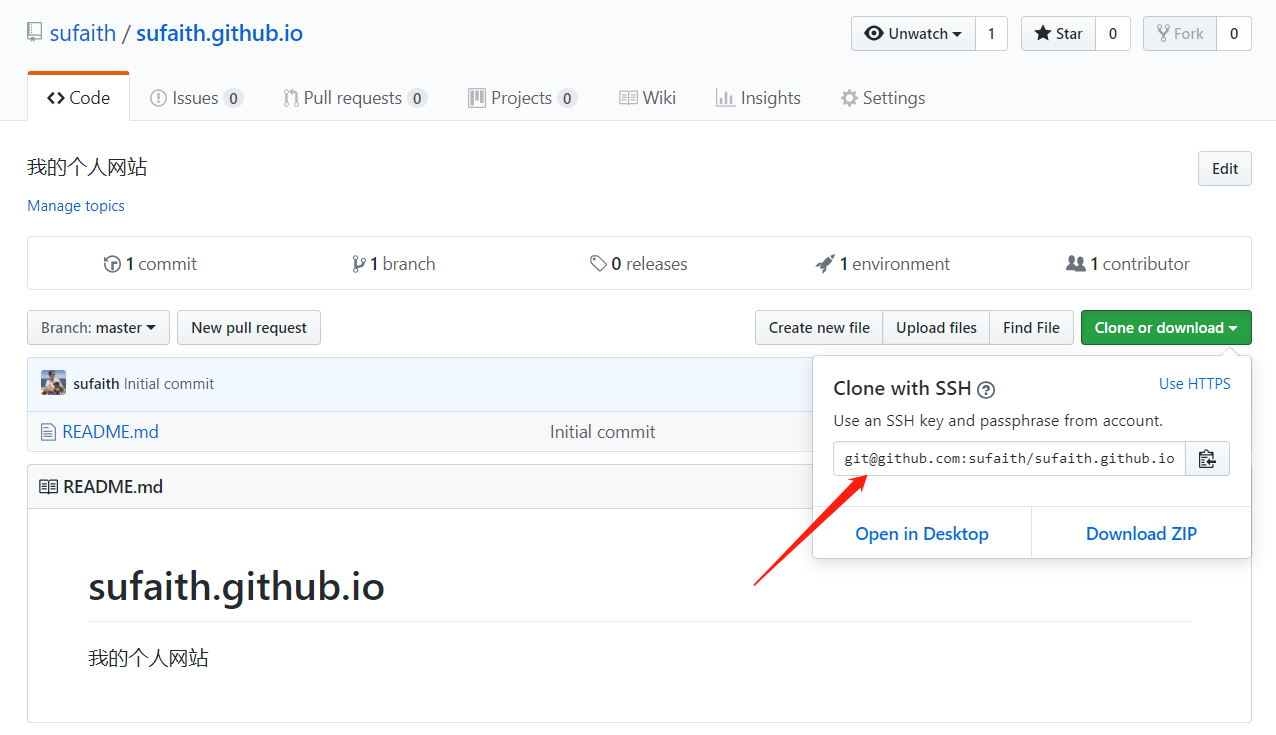3.本地新建index.html文件
4.将本地代码推送到github
5. 访问站点
在浏览器中访问 http://.github.io, 即可访问到你的网站首页, 内容为你刚才新建的index.html文件
二、自定义域名
1.项目代码中设置自定义域名(创建CNAME文件)
点击当前项目的【Settings】, 在【Custom domain】一栏输入你自定义的二级域名, 然后点【Save】
此时会在你的项目根目录下会自动生成一个CNAME文件, 文件内容为你自定义的二级域名。
2.域名解析中添加CNAME类型的解析记录
登陆到你自己的域名管理后台,新增一条CNAME类型的域名解析记录, 内容如下:
- 记录类型: CNAME
- 主机记录: 自定义的二级域名
- 记录值: .http://github.io
保存后, 稍等几分钟,在浏览器访问你自定义的二级域名即可正常链接到你的github个人网站。
三、Hexo搭建网站
Hexo官网中文版 https://hexo.io/zh-cn
Hexo 是一个快速、简洁且高效的博客框架。Hexo 使用 Markdown(或其他渲染引擎)解析文章,在几秒内,即可利用靓丽的主题生成静态网页。
1.安装Hexo
(1) 安装依赖的应用程序:
- Node.js (最低支持版本6.9,下载地址: https://nodejs.org/en)
- Git (下载地址:https://git-scm.com/download)
(2) 使用 npm 安装全局安装Hexo
如果npm安装速度过慢, 可使用淘宝NPM镜像(http://npm.taobao.org) 代替npm
$ npm install -g hexo-cli2.Hexo新建项目
(1) 新建网站项目, 并安装依赖库
在本地电脑上, 指定一个文件夹用于存放hexo项目代码, 执行以下指令:
$ hexo init
$ cd
$ npm install 新建完成后,指定文件夹的目录如下:
.
├── _config.yml
├── package.json
├── scaffolds
├── source
| ├── _drafts
| └── _posts
└── themes(2) 本地预览
首先在当前项目下, 安装 hexo-server 模块
npm install hexo-server --save安装完成后,输入以下命令以启动服务器,您的网站会在 http://localhost:4000 下启动。在服务器启动期间,Hexo 会监视文件变动并自动更新,您无须重启服务器。
hexo server浏览器访问 http://localhost:4000, 即可访问网站首页。
3.Hexo配置与部署
(1) 修改配置文件_config.yml
- 安装 hexo-deployer-git依赖库
npm install hexo-deployer-git --save- 修改配置(改为你自己的GitHub项目地址, 并且确保GitHub已配置了你当前机器的SSH密钥)
deploy:
type: git
repo: #git@github.com:sufaith/sufaith.github.io.git
branch: [branch] #master
message: [message] - repo: 库(Repository)地址
- branch: 分支名称。
- message: 自定义提交信息 (默认为 Site updated: {{ now('YYYY-MM-DD HH:mm:ss') }})
- 将
url修改为 您的站点网址http://yoursite.com/
(2) source目录下,创建CNAME文件
CNAME文件的内容为你自定义的二级域名
(3) 生成静态文件
hexo generate
#简写为:
hexo g执行 hexo generate g命令后, 会在项目根目录下自动生成 public 文件夹, 该文件夹即是我们网站所需的静态文件。
(4) 一键部署静态文件至github
#先清除站点文件,然后重新生成站点文件并将之推送到指定的库分支
hexo clean && hexo deploy
#简写为:
hexo clean && hexo d执行命令后, 成功将生成的静态文件推送到GitHub。
(5) 访问网站
在浏览器输入你自定义的二级域名, 即可正常访问到你用GitHub+Hexo搭建的网站。
别再肝长文了,其实非常简单。
- 万网买域名,实名认证
- 主机直接买轻量应用服务器,不想备案就选香港节点,这是你能买到的性价比最高的个站主机,30M峰值带宽,每月1TB流量,价格低至300块不到每年,中文客服,阿里云工单系统非常好用,基本都30分钟内响应,背后都是工程师,所以解决效率非常高
- wordpress一键安装
- 官方教程在这里:https://help.aliyun.com/product/58607.html?spm=a2c4g.750001.list.7.13ca7b13hcDOOJ
手把手教你搭建个人网站
https://yanshengjia.com/2017/01/31/%E4%BD%BF%E7%94%A8Hexo-Github-Pages%E6%90%AD%E5%BB%BA%E7%8B%AC%E7%AB%8B%E5%8D%9A%E5%AE%A2/兲眞:centos(linux)搭建网站(博客/论坛)教程这是搭建网站的视频教程







